Java on Azure Spring Apps
注意:Azure Spring Apps 是 Azure Spring Cloud 服務的新名稱。
本教程介紹如何使用 Visual Studio Code 建立 Java Web 應用程式。 你將瞭解如何在本地執行、除錯和編輯 Java Web 應用,然後在專為 Java 工作負載構建的完全託管式微服務平臺 Azure Spring Apps 上執行它。
場景
我們將把一個簡單的 Spring Boot 入門 Web 應用部署到 Azure Spring Apps。
Azure Spring Apps 使你可以輕鬆地將 Spring Boot 微服務應用程式部署到 Azure,而無需進行任何程式碼更改。 該服務管理 Spring Apps 應用程式的基礎結構,因此開發人員可以專注於其程式碼。 其他優點包括
- 高效遷移現有 Spring 應用並管理雲縮放和成本。
- 使用 Spring Apps 模式實現應用現代化,以提高敏捷性和交付速度。
- 以雲規模執行 Java,提高使用率,而無需複雜的基礎結構。
- 快速開發和部署,無需容器化依賴項。
- 高效輕鬆地監視生產工作負載。
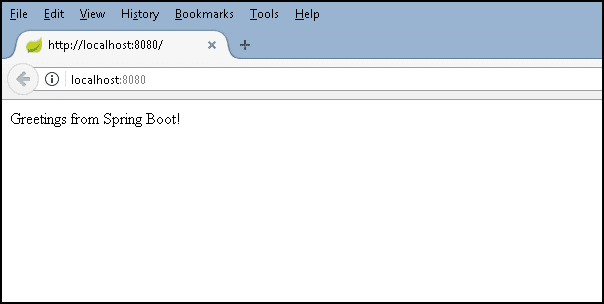
開始之前
在執行和部署此示例之前,必須在本地開發環境中安裝 Java SE Development Kit (JDK) 11 或更高版本,以及 Apache Maven 構建工具。 如果尚未安裝,請先安裝這些工具。
下載並安裝 Java 擴充套件包。
注意:必須將
JAVA_HOME環境變數設定為 JDK 的安裝位置才能完成本教程。
下載 Apache Maven 3 或更高版本
為本地開發環境安裝 Apache Maven
下載並測試 Spring Boot 應用
將 Spring Boot 入門示例專案克隆到本地計算機。 可以使用“命令面板” (⇧⌘P (Windows, Linux Ctrl+Shift+P)) 中的 Git: Clone 命令克隆 Git 儲存庫。 將 https://github.com/spring-guides/gs-spring-boot.git 貼上為遠端儲存庫的 URL,然後確定本地儲存庫的父目錄。 之後,導航到該資料夾並鍵入 code .,在 VS Code 中開啟克隆的儲存庫中的 complete 資料夾。
注意:可以從 https://vscode.com.tw 安裝 Visual Studio Code,並從 https://git-scm.tw 安裝 Git。
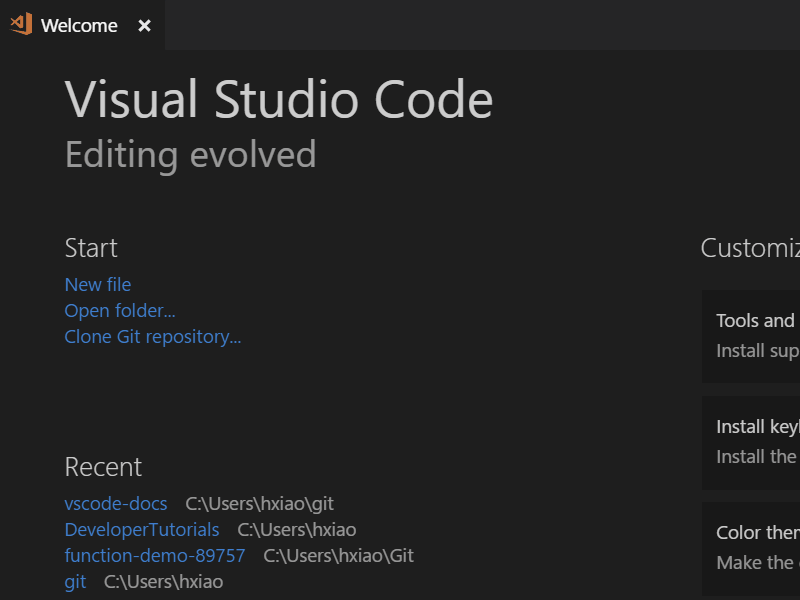
在 VS Code 中,開啟 complete 資料夾中的任何 Java 檔案(例如 src\main\java\hello\Application.java)。 如果尚未為 VS Code 安裝 Java 語言擴充套件,系統會提示你安裝 Microsoft Java 擴充套件包。 按照說明操作,並在安裝後重新載入 VS Code。
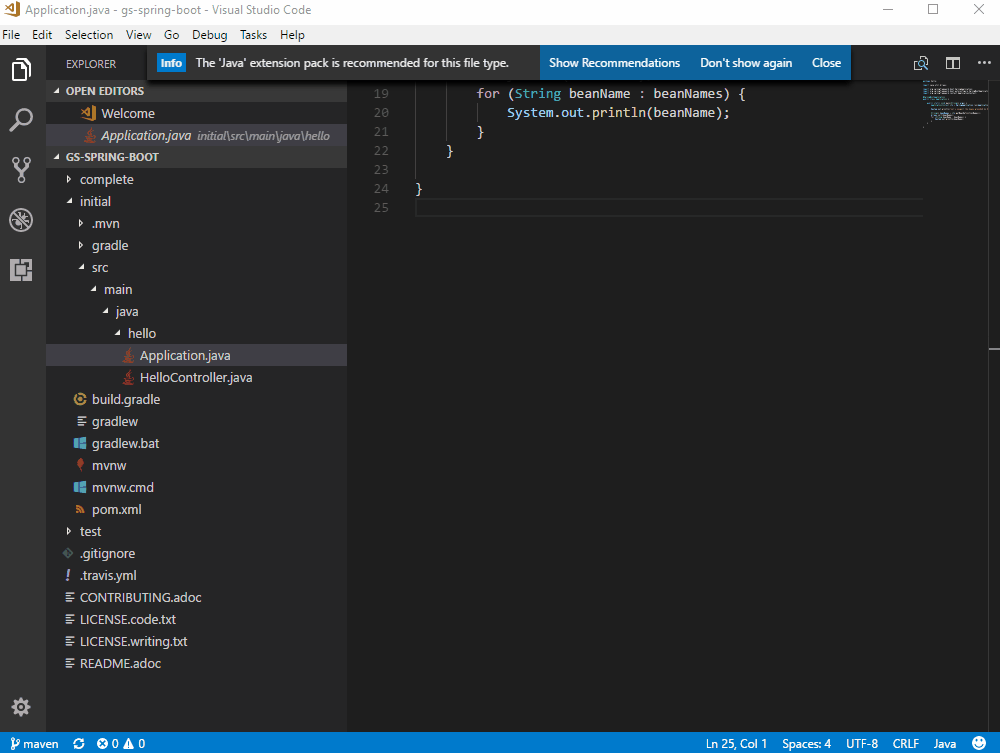
安裝 Java 擴充套件包後,它將自動為你構建專案(構建可能需要幾分鐘)。 可以按 F5 並選擇 Java 環境在 VS Code 中執行應用程式。 Java 除錯擴充套件將在專案的 .vscode 資料夾下為你生成一個除錯配置檔案 launch.json。 可以在 VS Code 狀態列中看到構建進度,當所有內容完成時,將顯示最終的活動除錯配置。
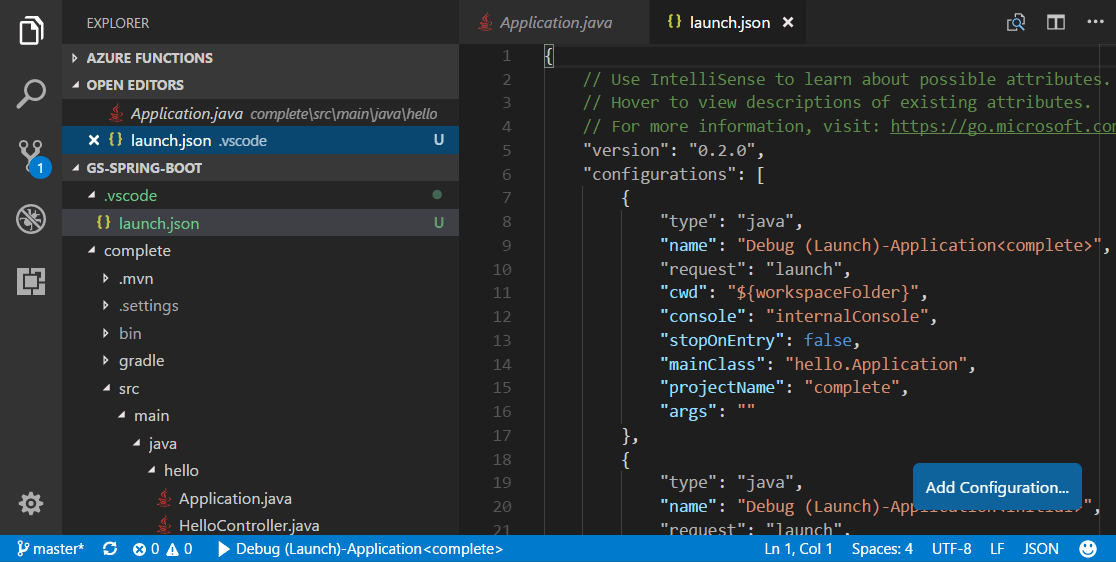
你可以在除錯 啟動配置中瞭解有關 VS Code 如何啟動應用程式的詳細資訊。 再次按 F5 啟動偵錯程式。

使用 Web 瀏覽器瀏覽到 https://:8080 來測試 Web 應用。 應該會看到以下訊息:“Greetings from Spring Boot!”。
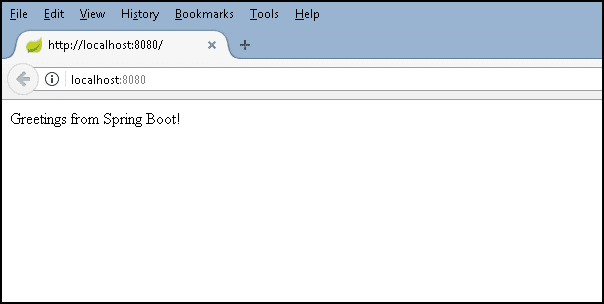
進行更改
現在,讓我們編輯 HelloController.java,將“Greetings from Spring Boot!”更改為其他內容,例如“Hello World”。 VS Code 為 Java 提供了出色的編輯體驗,請檢視編輯和導航程式碼,瞭解 VS Code 的編輯和程式碼導航功能。
選擇編輯器頂部的“重啟”按鈕以重新啟動應用並透過重新載入瀏覽器檢視結果。
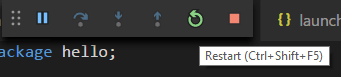
除錯應用程式
在應用程式原始碼中設定斷點 (F9),然後重新載入瀏覽器以命中斷點。
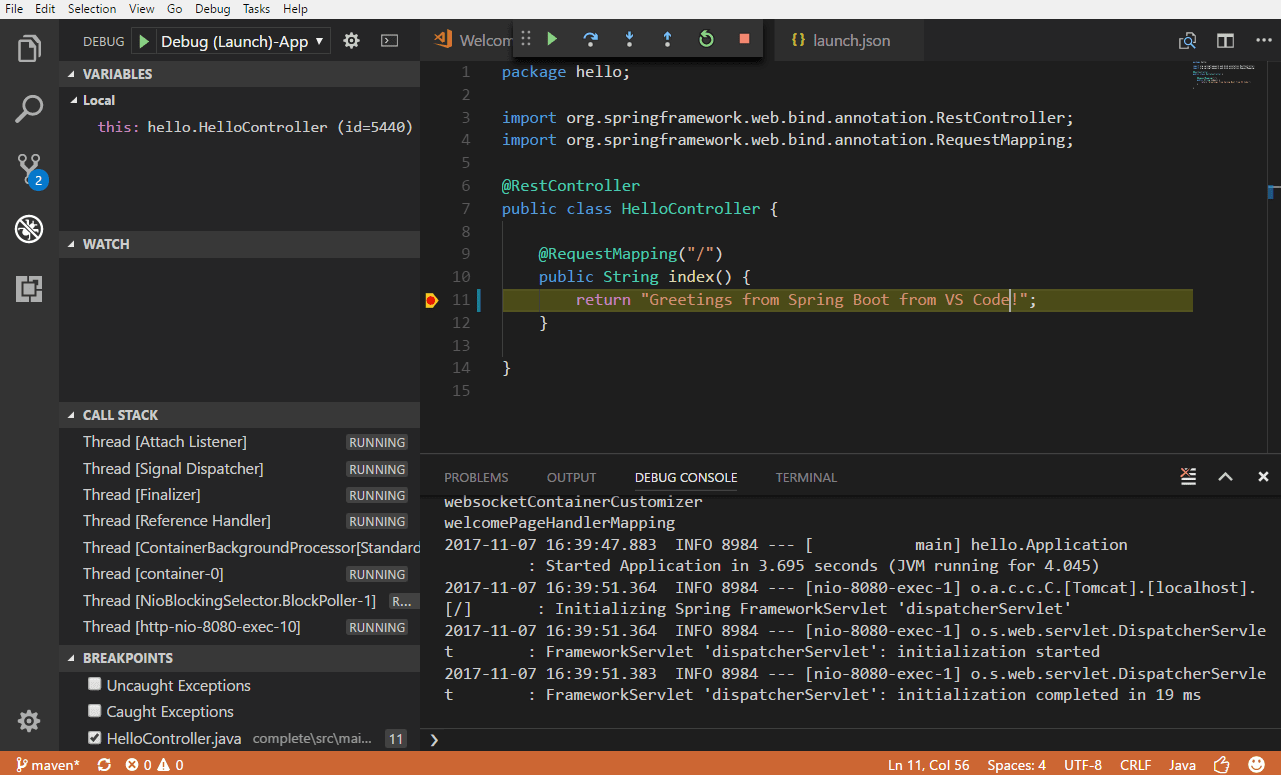
如果你想了解有關使用 VS Code 除錯 Java 的詳細資訊,可以閱讀 Java 除錯。
恭喜你,你的第一個 Spring Boot Web 應用已在本地執行! 繼續閱讀,瞭解如何在雲中託管它。
部署到 Azure Spring Apps
我們剛剛構建了一個 Java Web 應用程式並在本地執行它。 現在你將瞭解如何從 Visual Studio Code 部署它並在 Azure Spring Apps 上執行它。
安裝 Azure Spring Apps 擴充套件
使用 Azure Spring Apps 擴充套件來建立、管理和部署到 Azure Spring Apps,其主要功能包括
- 在 Azure Spring Apps 中建立/檢視/刪除應用
- 將 Jar 部署到應用
- 使用公共/專用終結點訪問應用
- 啟動、停止和重新啟動應用
- 橫向/縱向擴充套件應用
- 配置應用程式設定,例如環境變數和 JVM 選項
- 從應用流式傳輸日誌
若要安裝 Azure Spring Apps 擴充套件,請開啟“擴充套件”檢視 (⇧⌘X (Windows, Linux Ctrl+Shift+X)) 並搜尋 azure spring apps 以篩選結果。 選擇 Microsoft Azure Spring Apps 擴充套件。 對於命令列體驗,你還可以檢視 使用 Azure CLI 的 Azure Spring Apps 快速入門。
登入到 Azure 訂閱
部署過程使用 Azure 帳戶擴充套件(作為依賴項與 Spring Cloud 擴充套件一起安裝),你需要使用 Azure 訂閱登入。
如果你沒有 Azure 訂閱,可以註冊免費 Azure 帳戶。
若要登入到 Azure,請從“命令面板” (⇧⌘P (Windows, Linux Ctrl+Shift+P)) 執行 Azure: Sign In。 或者,你可以在 SPRING APPS Explorer 中單擊 Sign in to Azure... 來登入到 Azure 帳戶。
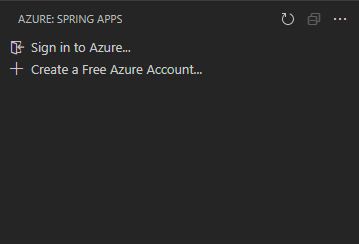
在 Azure Spring Apps 上建立應用
登入到 Azure 帳戶並在 Visual Studio Code 中開啟應用後,選擇活動欄中的 Azure 圖示以開啟 Azure Explorer,你將看到 Azure Spring Apps 面板。
-
右鍵單擊你的訂閱,然後選擇“在門戶中建立服務”。 在 Azure 門戶上完成以下步驟以建立 Azure Spring Apps 服務例項。
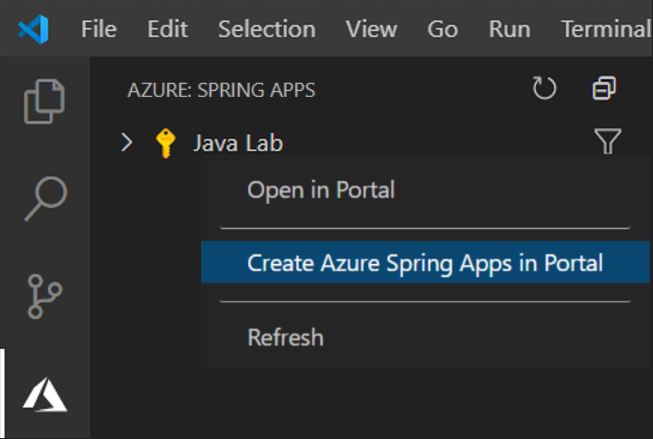
-
建立服務例項後,重新整理 Azure Explorer 以顯示新的服務例項。 右鍵單擊服務例項,然後選擇“建立應用”。 鍵入應用名稱,選擇 Java 版本,然後按 Enter 開始建立。 應用將在幾分鐘內準備就緒。
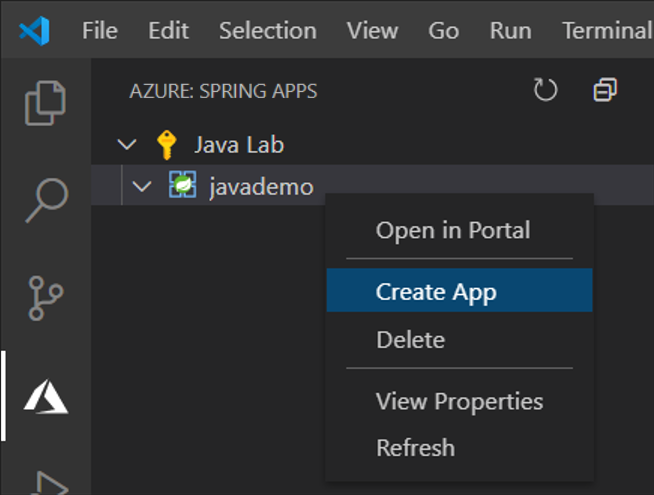
構建和部署應用
你可以開啟命令提示符或終端視窗,並使用 Maven 命令構建專案。 構建將在 target 目錄中生成一個新的 war 或 jar 專案。
mvn clean package
-
右鍵單擊 Azure Explorer 中的應用,選擇“部署”,然後在出現提示時選擇構建的 Jar 檔案。
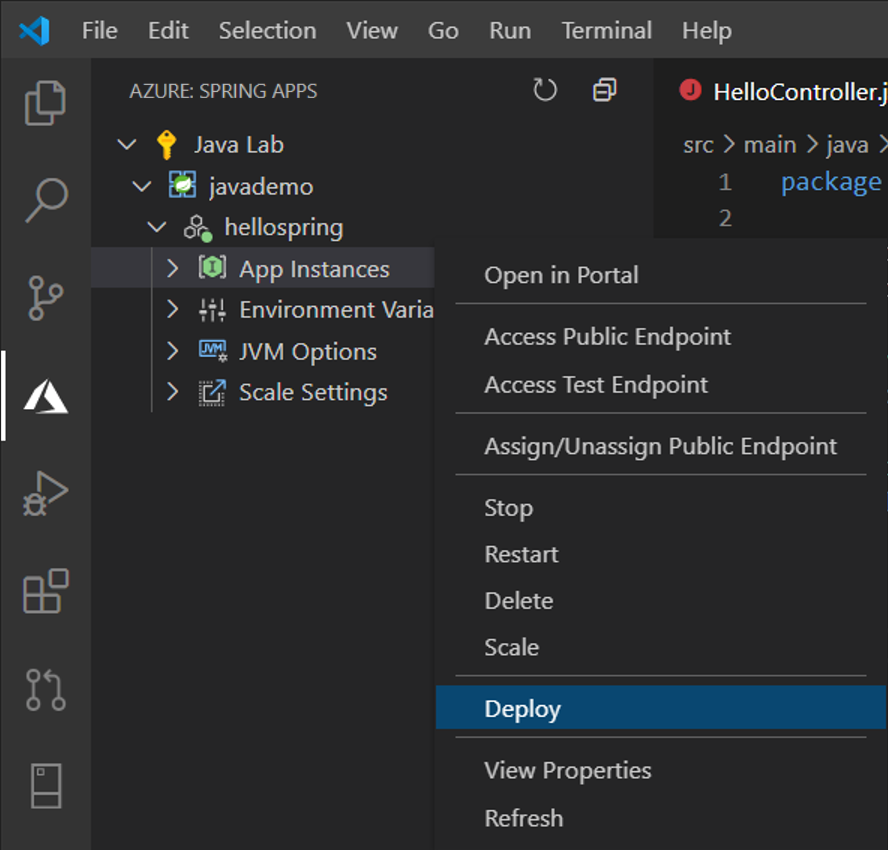
-
你可以在右下角檢視部署狀態。 完成後,選擇“訪問公共終結點”以測試在 Azure 上執行的應用,並在出現提示時選擇“是”以分配公共終結點。 請注意,僅支援 Spring Boot fat Jar,瞭解有關 Azure Spring Apps 上的應用的詳細資訊。
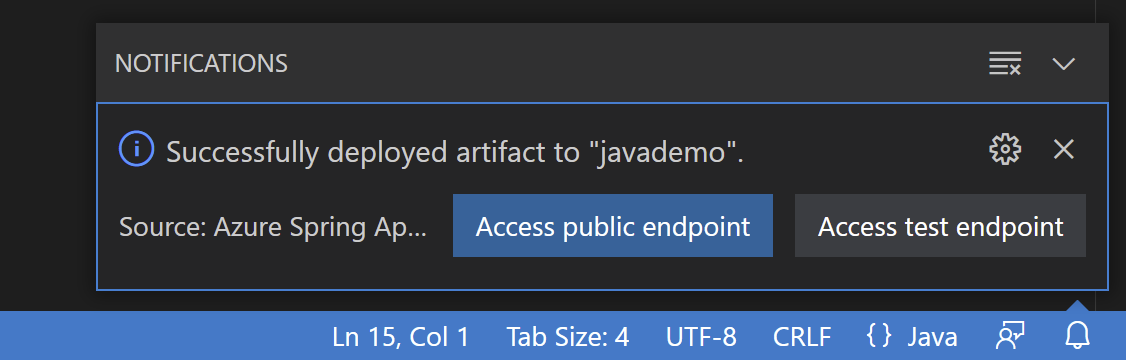
縮放應用
-
你可以透過右鍵單擊“縮放設定”下的“例項數”並選擇“編輯”輕鬆縮放應用。 鍵入“2”,然後按 Enter 來縮放應用。
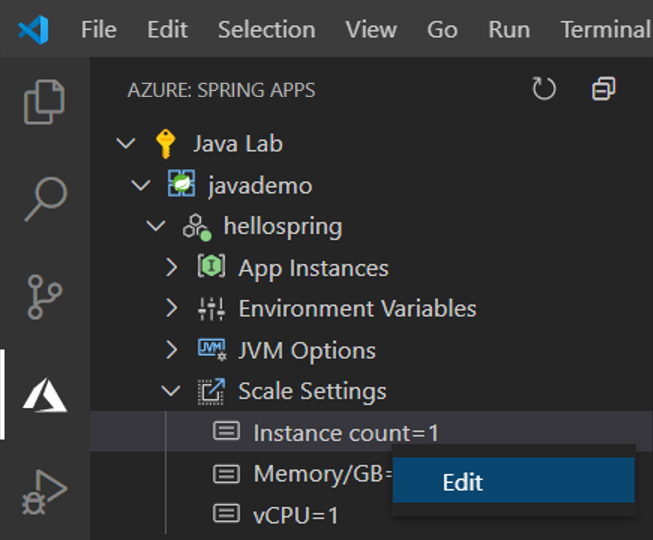
流式傳輸應用程式日誌
-
展開“應用例項”節點,右鍵單擊要檢視日誌的例項,然後選擇“開始流式傳輸日誌”。
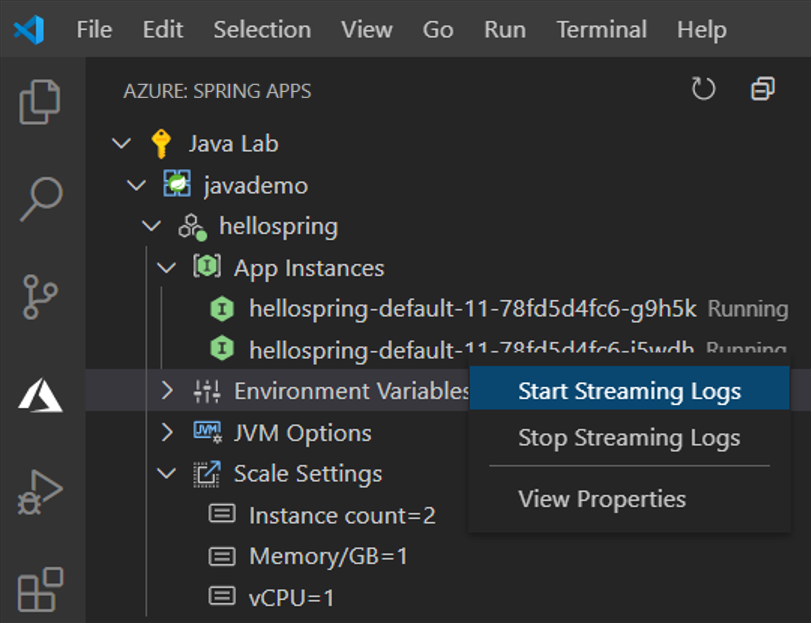
-
Visual Studio Code 輸出視窗開啟,並連線到日誌流。
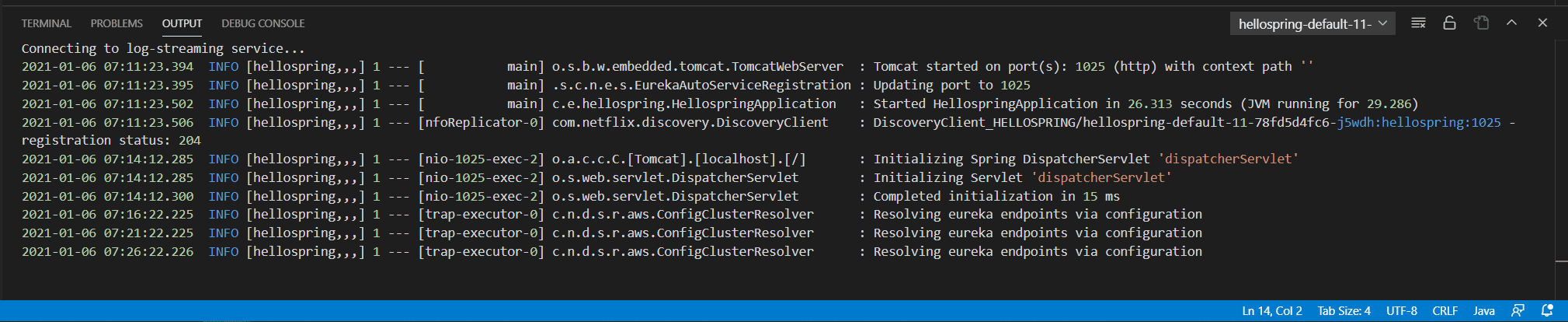
後續步驟
- 探索 Azure Spring Apps 與微服務的更多強大功能。
- 若要了解有關 Java 除錯功能的詳細資訊,請閱讀 Java 除錯教程。